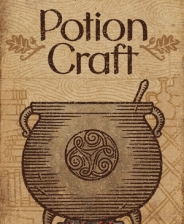详细指南:如何使用Windows 10镜像安装系统
时间:2024-12-31 19:45:29
引言
在现代计算机使用中,安装操作系统是一个不可避免的任务。对于许多人来说,Windows 10是一个非常受欢迎的选择。随着技术的发展,越来越多的用户选择通过镜像文件来安装Windows 10,因为这种方法既高效又简便。本文将详细介绍如何使用Windows 10镜像进行系统安装,帮助读者快速上手。
什么是Windows 10镜像
Windows 10镜像是一种包含Windows 10操作系统所有文件的压缩包,通常以.iso格式存储。通过这种镜像文件,用户可以创建启动盘,从而在计算机上安装或重装操作系统。
准备工作
在进行Windows 10镜像安装之前,我们需要完成一些准备工作,以确保整个过程顺利进行。
所需材料
- Windows 10镜像文件:可以从微软官方网站下载。
- 闪存盘或DVD光盘:用于创建启动盘,建议使用容量在8GB以上的闪存盘。
- 备份数据:在安装过程中可能会格式化硬盘,重要文件请提前备份。
- 工具软件:如Rufus或Windows USB/DVD Download Tool,用于将镜像写入闪存盘。
下载Windows 10镜像文件
要下载Windows 10镜像文件,请访问微软官方网站,找到下载页面。在那里,用户可以选择所需的版本和语言,并下载到本地计算机。
创建启动盘
创建启动盘是使用Windows 10镜像安装系统的重要步骤。下面以Rufus工具为例,介绍具体操作步骤。
使用Rufus创建启动盘
- 下载并安装Rufus工具。
- 将闪存盘插入计算机,打开Rufus。
- 在Rufus界面中,选择目标设备(闪存盘)。
- 在“启动选择”中,点击“选择”按钮,找到并选择下载的Windows 10镜像文件。
- 保持其他设置为默认,点击“开始”按钮。
- 等待Rufus完成启动盘的创建。
创建完成后,启动盘就可以用于安装Windows 10。
安装Windows 10
接下来是将Windows 10安装到计算机上的步骤。请按照以下操作进行:
调整计算机启动顺序
在进入安装界面之前,首先需要让计算机从启动盘启动。为此,需调整计算机的启动顺序。
- 重启计算机,按下相应的快捷键(如F2、F10或Del)进入BIOS设置。
- 在BIOS中寻找“Boot”选项。
- 将USB Flash Drive(闪存盘)设置为首选启动设备。
- 保存设置并退出BIOS界面。
执行Windows 10安装
- 计算机从启动盘启动后,进入Windows 10安装程序。
- 选择语言、时间和键盘布局,点击“下一步”。
- 在出现的窗口中,点击“现在安装”。
- 输入产品密钥,若没有则可以选择“我没有产品密钥”。
- 选择所需的Windows 10版本,并同意许可条款。
- 选择“自定义:仅安装Windows(高级)”选项。
- 选择目标磁盘进行安装,若需要可先对磁盘进行格式化。
- 点击“下一步”开始安装。
安装过程会自动进行,计算机可能会多次重启。
完成安装配置
当安装完成后,用户将需要进行一些基本设置:
- 选择个人设置(例如隐私设置、网络连接等)。
- 创建用户账号并设置密码。
- 根据需要连接Microsoft帐户。
完成以上步骤后,用户就可以开始使用新安装的Windows 10系统。
常见问题解答
1. 如何解决安装过程中出现的错误?
在安装过程中,有些用户可能会遇到错误信息。常见的解决方案包括:
- 确保使用的是官方下载的Windows 10镜像文件。
- 检查闪存盘或DVD光盘的质量,确保没有损坏。
- 在BIOS中确认启动顺序设置正确。
2. 安装完成后,如何激活Windows 10?
安装完成后,如果之前没有输入产品密钥,可以在“设置”中找到“更新与安全”项,选择“激活”,然后输入您的产品密钥进行激活。
总结
通过以上步骤,您应该能够顺利地使用Windows 10镜像文件进行安装。掌握这个技能,不仅可以为自己提升操作系统的使用体验,也能够帮助身边的朋友解决类似问题。感谢您阅读这篇文章,希望它能够对您有所帮助,提供清晰的指导。
![谷歌浏览器在哪里下载?地址推荐[多图]](https://pic.wm300.com/uploads/allimg/220815/1_0Q5144Q5Ja.jpg)
谷歌浏览器在哪里下载?地址推荐,谷歌浏览器在哪里下载?地址推荐谷歌浏览器在哪里下载?谷歌浏览器是所有浏览器用户体验最好的,所以很多朋友喜欢使用,但是谷歌浏览器毕竟是海外的,所以国内的朋友不知道谷歌浏览器在哪下载比较好?今天浏览器家园小编就为介绍谷歌浏览...
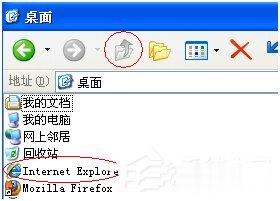
虽然微软已经对WinXP系统停止更新服务,但还还有一部分用户热衷于WinXP系统的。可最近,有用户发现桌面上IE图标莫名其妙就消失了,怎么办?那要如何找回桌面上IE图标呢?今天,小编就和大家说一下WinXP找回桌面上IE图标的方法。 方法如下: 方法一、找到源程序图标-推

很多用户在使用电脑的时候,可能会不小心下载了一些没有用的软件,或者就是下载的时候软件出现了捆绑,导致莫名其妙多出来了很多的无用软件,很多小伙伴想要知道win7怎么卸载软件

对于电脑装机零基础的小伙伴来说,组装电脑是件非常技术性的有挑战难度的事情。很多网友想要组装电脑,但是自己不知道怎么组装电脑。下面小编就给大家分享一个零基础也能掌握的电
Windows 10系统录屏教程 在如今的数字时代,屏幕录制已经成为一项重要的技能,无论是为了展示你的技术操作方法,还是为了记录游戏过程。而作为全球最受欢迎的操作系统之一,Windows 10为用户提供了简单而强大的屏幕录制功能。 1. 使用内置的屏幕录制工具 Windows 10系

win10系统在运行过程中会产生很多临时文件,大家需要及时删除掉,这样才不会占用太多内存,导致系统卡顿。但是有的用户发现临时文件很大但找不到,怎么办呢?应该是你没找对位置,

指南针股票手机版 是一款由北京市指南针智能科技有限责任公司官方网塑造的一款具备权威性股票市场行情的手机app,不仅可以轻轻松松便捷的查询证劵最新动态,还能够方便快捷安全性的网

京合淘集app下载-京合淘集APP为北京京合创联电子商务有限公司旗下平台,京合淘集APP属创业板共享平台,在这里有最优质的美妆护肤产品,致力给消费者提供最好的产品与服务。,您可以免费下载安卓手机京合淘集。

换号吧游戏交易平台 一款游戏平台,平台提供代练,账号交易,换号,下载等众多内容,客服在线提供解答,支持各种热门的端游,手游,成交快服务有保障,你还在等什么,有需要的话

小小的家的 设计 灵感来自红遍全球的精灵宝可梦GO,如今游戏玩家能够根据实际所在位置,在自身的周边开心探宝,在丰富多彩自身个人收藏的另外人体,已不宅在家里。游戏中有多种多

精臣固定资产app是一款固定资产管理软件,精臣固定资产app为企业提供资产管理、资产盘点、标签自助打印、盘点报告自动生成等全生命周期解决方案。 软件介绍 精臣固定资产是基于SAA